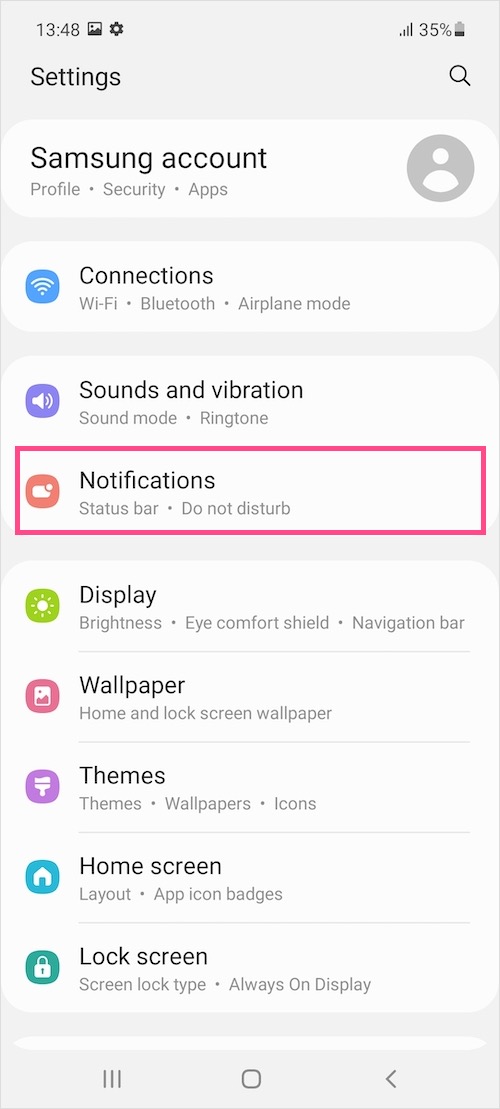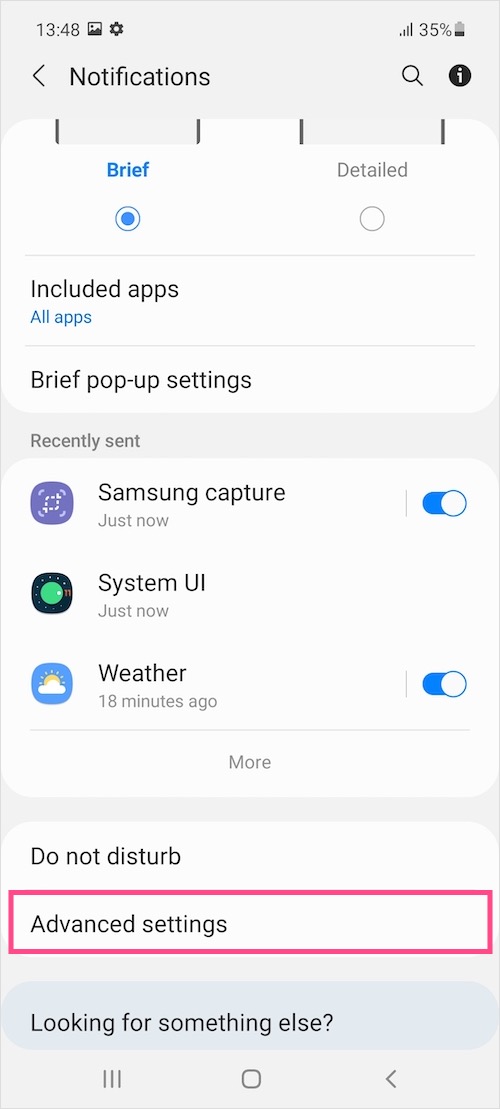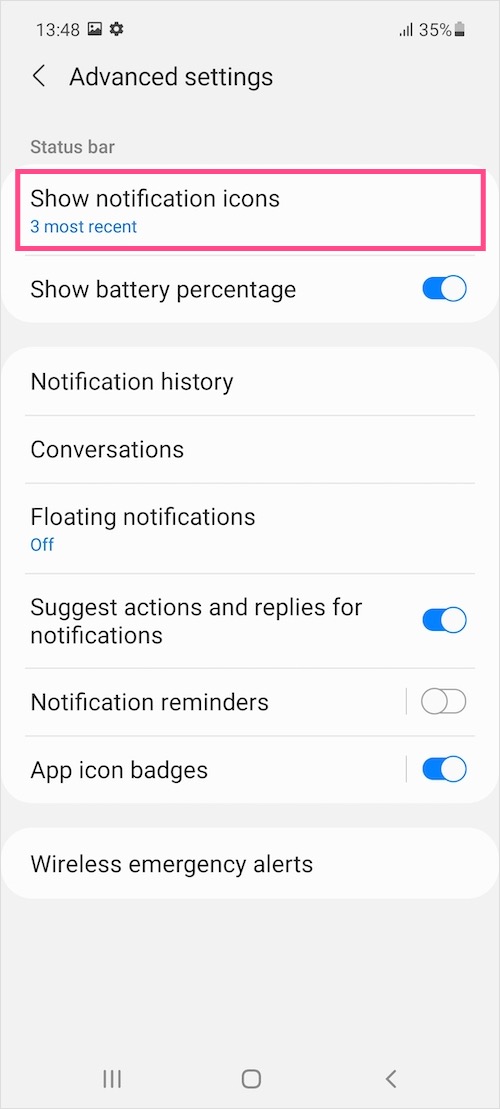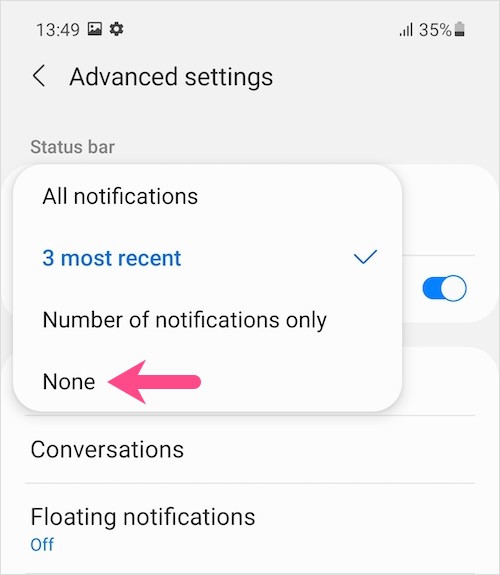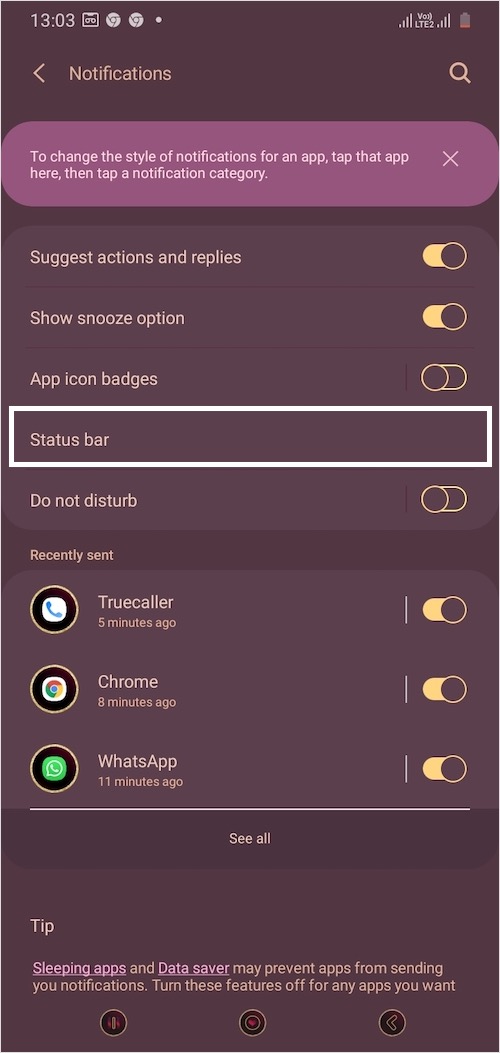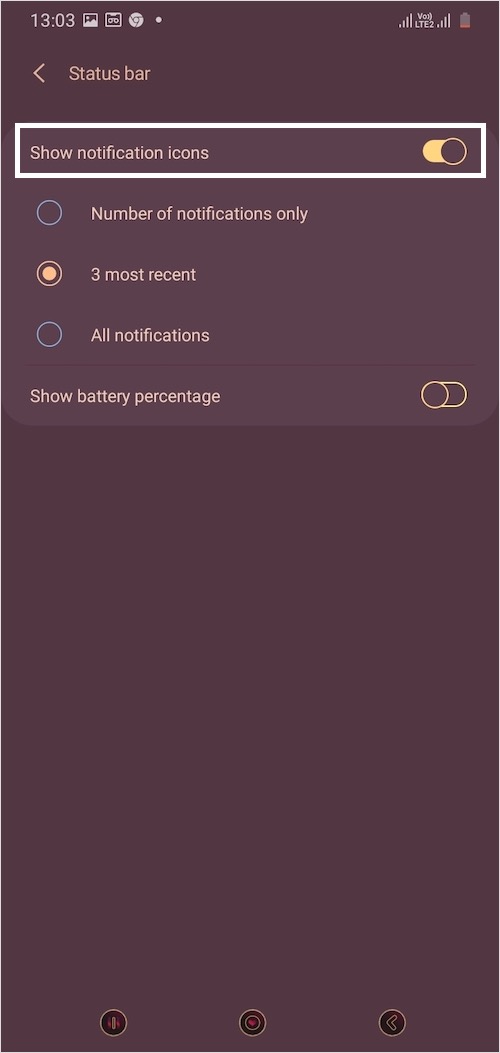Les notifications constantes sur les téléphones Android pendant la journée ont tendance à remplir la barre d'état en haut de l'écran. Les icônes d'application continuent d'apparaître en haut à gauche chaque fois que vous recevez des alertes pour de nouveaux messages, e-mails, likes sur les réseaux sociaux, mises à jour du Play Store, enregistrements d'appels, captures d'écran, etc. Si vous recevez beaucoup de notifications, vous pourriez vous retrouver avec une barre d'état exiguë qui peut être distrayante et visuellement peu attrayante.
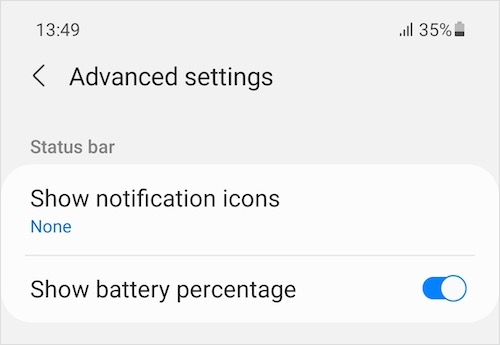
Peut-être que si vous utilisez un smartphone Samsung, vous pouvez facilement masquer les icônes de notification et profiter d'une barre d'état propre. Bien que vous ne puissiez pas masquer la barre d'état, il est possible de masquer les icônes de la barre d'état sur les téléphones Samsung Galaxy exécutant One UI. Et cela peut être fait sans utiliser d'applications tierces ni activer le mode Ne pas déranger (DND). One UI 2.0 (basé sur Android 10) et One UI 3.1 (basé sur Android 11) de Samsung disposent d'une option intégrée pour se débarrasser des icônes de notification dans la barre d'état.
Voyons maintenant comment masquer les icônes de la barre de notification sur un téléphone Samsung Galaxy exécutant ONE UI.
Comment masquer les icônes de notification sur Samsung
Sur ONE UI 3.1 basé sur Android 11
Modèles pris en charge: Galaxy Note 10, Galaxy Fold, Galaxy Tab S7, Galaxy S21, Galaxy S20, Galaxy A72, Galaxy A52, Galaxy A32, Galaxy A21s, Galaxy A51, Galaxy A71, Galaxy A50, Galaxy A70 / A70s, Galaxy A80, Galaxy A90 5G , Galaxy M21, Galaxy M31s, Galaxy M51, et plus encore.
- Assurez-vous que votre appareil exécute One UI 3.1.
- Allez dans Paramètres > Notifications.
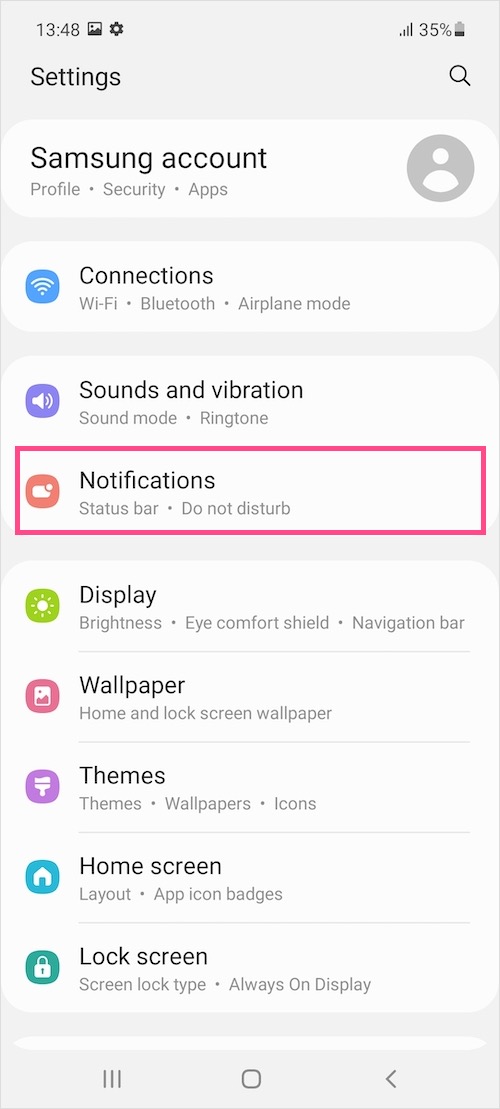
- Faites défiler vers le bas et appuyez sur « Paramètres avancés ».
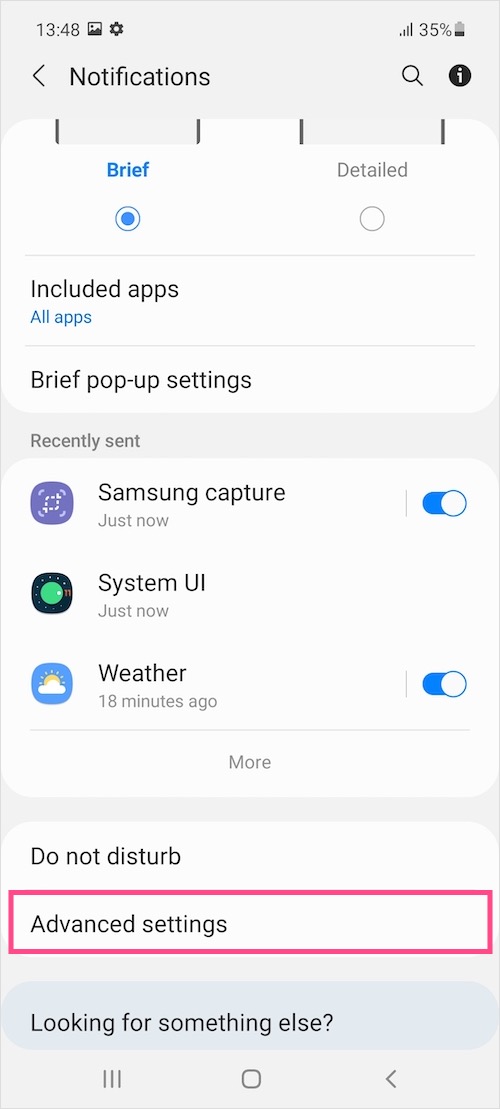
- Sous la barre d'état, appuyez sur le paramètre « Afficher les icônes de notification ».
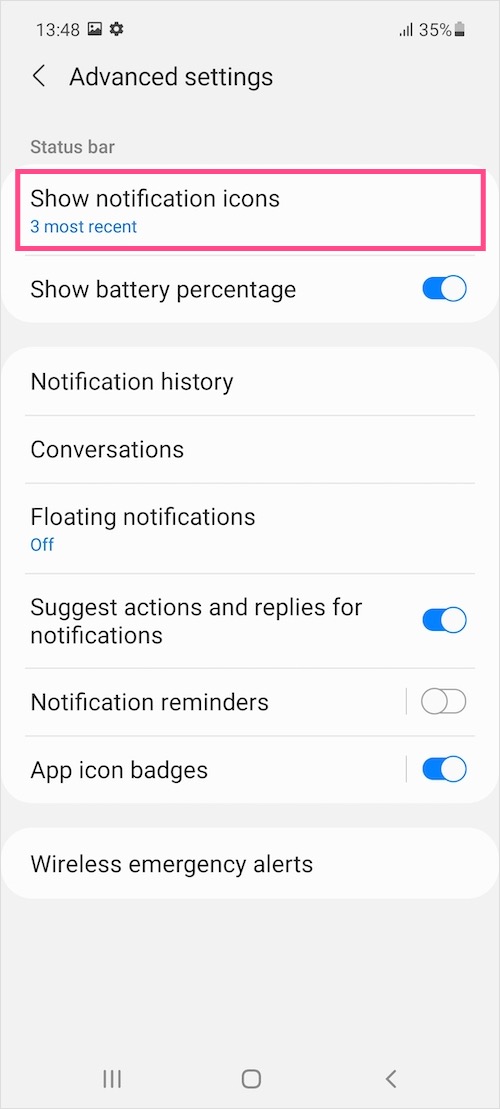
- L'option par défaut est le3 plus récents. Sélectionner Rien plutôt.
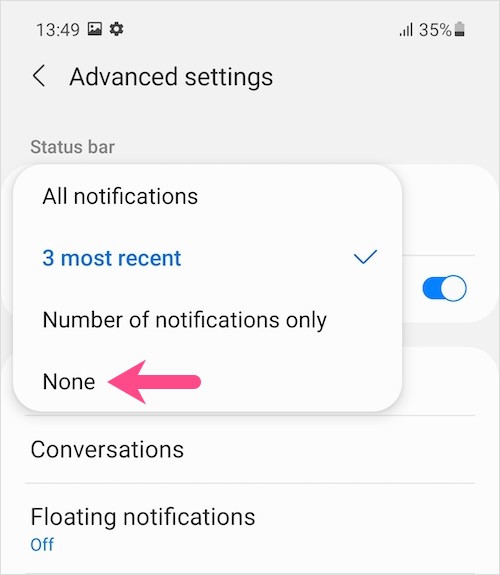
C'est ça. Vous pouvez également choisir d'afficher le nombre total de notifications non lues dans la barre d'état en sélectionnant « Nombre de notifications uniquement ».
Sur ONE UI 2.1 et 2.0 basé sur Android 10
Modèles pris en charge: Galaxy M01 / M01s, Galaxy M31, Galaxy M21, et plus.
- Assurez-vous que votre appareil exécute Samsung One UI 2.0, 2.1 ou une version ultérieure.
- Dirigez-vous vers Paramètres> Notifications.
- Appuyez sur « Barre d'état ».
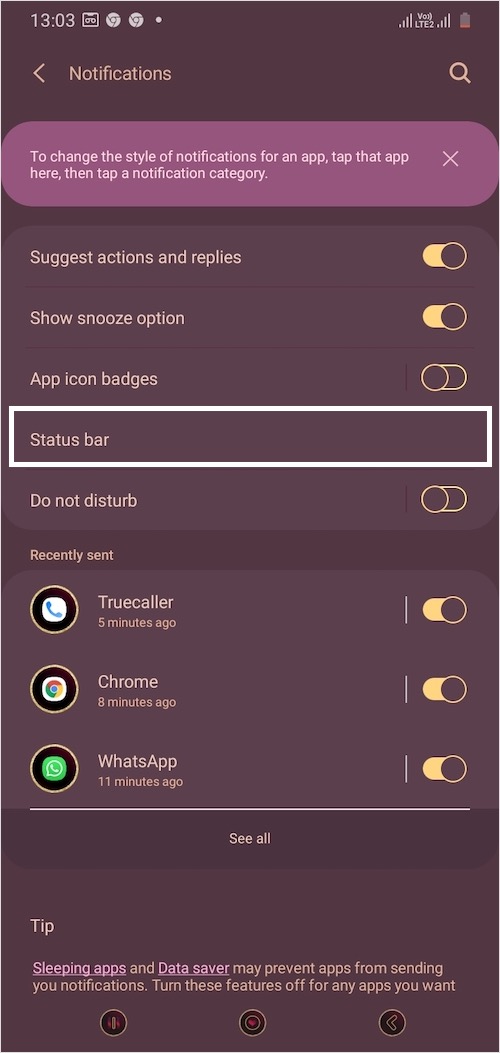
- Désactivez le bouton bascule à côté de « Afficher les icônes de notification ».
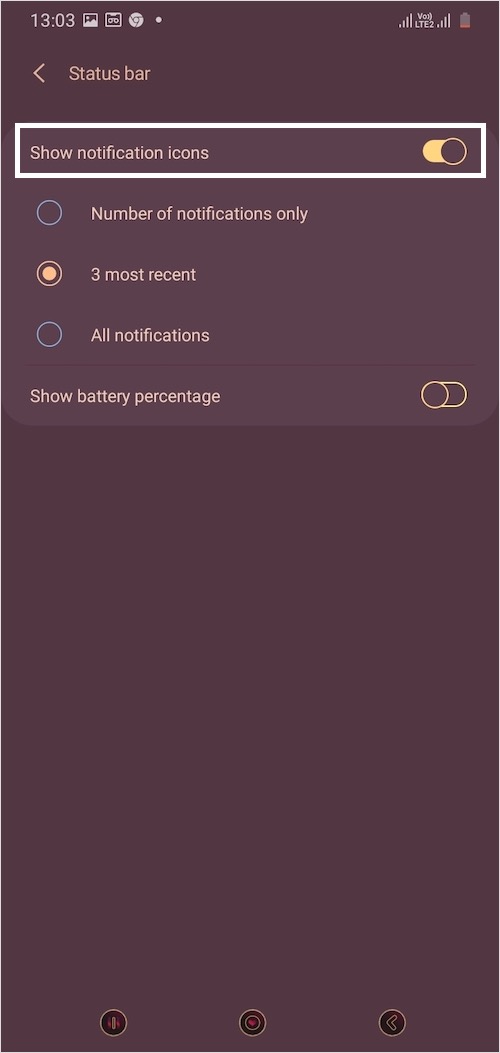
La barre d'état n'affichera désormais aucune icône d'application lorsque vous recevrez des notifications.
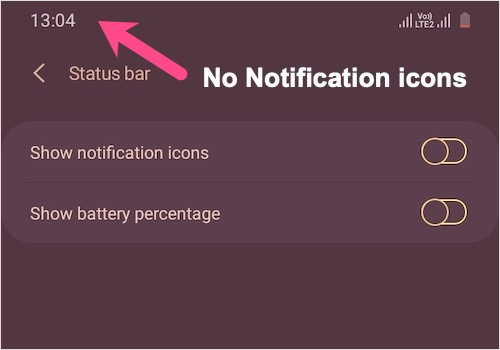
Notez que vous pouvez toujours afficher les notifications. Faire cela, faites glisser la barre d'état vers le bas et vérifiez le contenu du volet de notification ou du panneau de notification.
Mots clés : AndroidGalaxy A52Galaxy S21NotificationsOne UISamsungConseils